WordPressのユーザー名を変更できないことが判明したことがありますか?もしあなたがそうなら、この記事はあなたのためです。この記事では、WordPressユーザー名を変更する3つの異なる方法を紹介します。 </ p>
ワードプレスのユーザー名をphpMyAdminから変更する
</ div>
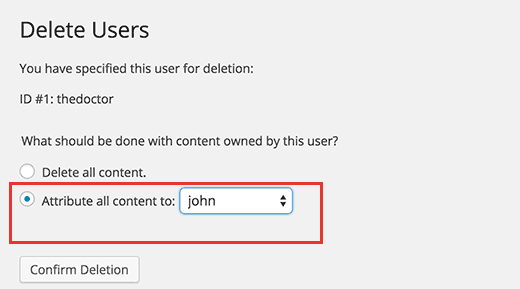 </ p>これで、WordPressユーザー名が変更されました。必要に応じて、新しいユーザーの電子メールアドレスを変更して、古いユーザー名に関連付けられた古い電子メールアドレスを使用することができます。 </ p>
</ p>これで、WordPressユーザー名が変更されました。必要に応じて、新しいユーザーの電子メールアドレスを変更して、古いユーザー名に関連付けられた古い電子メールアドレスを使用することができます。 </ p>
方法2:プラグインを使用してユーザー名を変更する</ h4> あなたのワードプレスユーザー名を変更するもう1つの簡単な方法は、プラグイン。すべての小さな事柄にプラグインをインストールしたくないユーザーの場合は、WordPressユーザー名を変更したらプラグインを安全に削除することができます。 </ p>
まず、ユーザー名チェンジャープラグイン。アクティブ化すると、[ユーザー</ strong>]ユーザー名チェンジャー</ strong>]ページに移動します。 </ p>
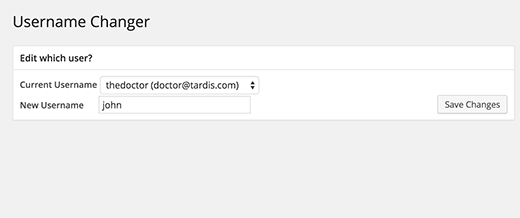 </ p>
</ p>
変更するユーザー名を選択し、新しいユーザー名を入力します。変更を保存ボタンをクリックすると、完了です。 </ p>
方法3:phpMyAdminを使用してWordPressユーザー名を変更する</ h4>この方法は、WordPressデータベースを直接変更する必要があるため、少し複雑です。通常、ユーザーはWordPressデータベースを直接変更することを推奨しません。ただし、他の選択肢がない場合もあります。たとえば、WordPressのユーザー名と電子メールアドレスを忘れた場合、管理ダッシュボードにアクセスしてユーザー名を変更することはできません。 </ p>
この方法を使用すると、あなたのユーザー名を見つけることができます。また、ユーザー名も変更できます。 </ p>
まず、cPanelにログインするだけです。データベースセクションまでスクロールし、phpMyAdminをクリックします。</ p>
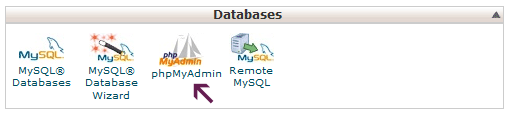 </ p>
</ p>
次に、あなたのブログがホストされているデータベースを選択する必要があります。</ p>
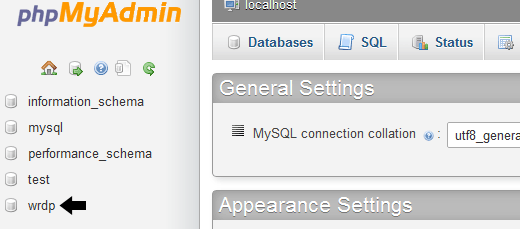 </ p>
</ p>
WordPressデータベーステーブルが表示されます。既定では、WordPressデータベーステーブルは、各テーブルの名前の前に接頭辞としてwp_を使用します。他の接頭辞を使用している可能性があります。 </ p>
左側の wp_users </ code>表をクリックします。次に、編集するユーザー名の[編集]をクリックします。</ p>
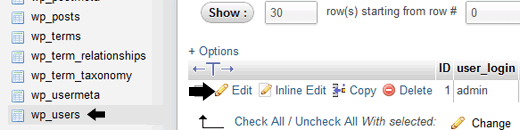 </ p>
</ p>
user_loginの値を任意の値に変更します。たとえば、 ‘admin’を ‘bob’に置き換えることができます。</ p>
 </ p>
</ p>
移動</ em>ボタンを押すと、完了です。 </ p>
それで、この記事がWordPressユーザー名の変更方法を学ぶのに役立つことを願っています。また、WordPressの管理領域からロックアウトされたときの対処方法については、ガイドを参照してください。 </ p>
この記事が好きだった場合は、 YouTubeチャンネル< / a> WordPressビデオチュートリアル用。また、 Twitter と Google+ </ p>
</ div>